Портал непрерывного медицинского образования (НМО) – образовательная система, осуществляющая непрерывную последипломную подготовку медицинских работников. Ее основное предназначение – совершенствование имеющихся навыков медика, приумножение профессионального мастерства, получение знаний, отвечающих современным требованиям.
Система НМО начала работать с 1 января 2016 года. Медицинские специалисты часто задают вопросы по работе в «Личном кабинете» на портале НМО, поэтому мы решили подробно ответить на самые распространенные из них.
Как зарегистрироваться на портале НМО
Чтобы зарегистрироваться в системе НМО, достаточно следовать простой инструкции:
- Зайдите на сайт https://edu.rosminzdrav.ru/.
- Вверху на первой странице кликните выделенную ярким цветом надпись «Личный кабинет».
- В появившейся вкладке нажмите активную ссылку «Регистрация».
- Укажите требуемые данные из представленного перечня для успешной активации кабинета. Обратите внимание, в графах «Регион проживания» и «Гражданство» информацию можно выбрать только из предложенного списка.
- Обязательно поставьте галочки, подтвердив, что соглашаетесь на обработку личных данных и ознакомлены с соглашением пользователя.
- Если данные введены верно, надпись «Зарегистрироваться» загорится ярким цветом. Регистрацию можно завершить.
- Данные, необходимые для входа на сайт, придут вам на электронную почту. Чтобы система пропустила вас в кабинет, их необходимо ввести в окно из п. 3.
Внимательно копируйте данные, пришедшие на почту, исключая лишние пробелы.
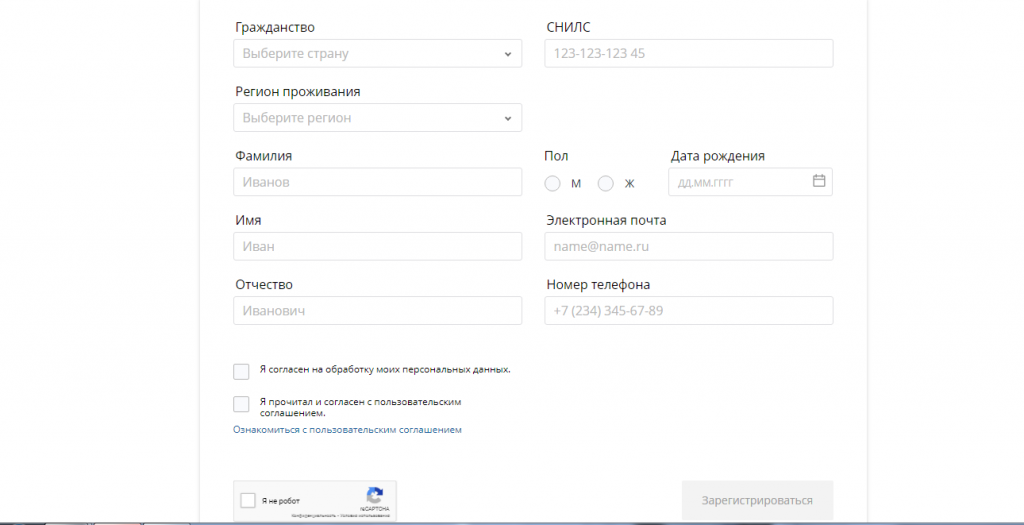
Как войти в «Личный кабинет» на портале НМО через «Госуслуги»
Чтобы войти в «Личный кабинет» через портал «Госуслуги», повторите первые два пункта из инструкции по регистрации, а затем выполните несколько шагов:
- Кликните кнопку «Вход через «Госуслуги».
- Заполните личные данные, нажмите «Войти».
- Предоставьте запрашиваемые права доступа, нажав соответствующую кнопку внизу страницы.
- Проверьте корректность информации, переданной автоматически с портала «Госуслуги». Если обнаружили ошибки – исправьте их.
Как восстановить пароль от «Личного кабинета» НМО
Если вы забыли пароль от «Личного кабинета», действовать необходимо так:
- При входе в систему нажмите «Забыли пароль», затем подтвердите, что сведения о действующем пароле утеряны.
- Приготовьте СНИЛС. Потребуется ввести его номер, чтобы восстановить доступ. Или укажите адрес действующей почты, чтобы получить на него письмо-инструкцию для дальнейших действий.
- Кликните на надпись «Восстановить».
- Ищите сгенерированный заново пароль в своем электронном почтовом ящике.
Процесс окажется немного сложнее, если утерян доступ к почте. Действуйте по одному из сценариев. Вариант для тех, кто привязал учетную запись портала НМО к «Госуслугам»:
- Пройдите авторизацию на сайте «Госуслуг».
- Найдите вкладку портала НМО.
- Запросите ссылку, чтобы восстановить пароль.
- Следуйте инструкции.
Учетная запись не привязана к «Госуслугам»? Напишите в техническую поддержку, выбрав один из способов:
- Заполните готовую форму, связывающую пользователя с модератором.
- Напишите оператору в онлайн-чате.
- Отправьте письмо с описанием проблемы на почту support@edu.rosminzdrav.ru.
Приготовьтесь, что потребуется подтвердить личность, прислав фотографию или скан-копию личного документа – паспорта или СНИЛС.
Как подать заявку на обучение на портале НМО
Чтобы подать заявку, необходимо следовать алгоритму:
- Введите данные своей учетной записи, войдите на портал НМО.
- Откройте вложение «Формирование траектории», кликнув по нему. При условии, что у вас не одна медицинская специальность, в дополнительном меню слева выберите необходимый пункт.
- Перейдите к планированию, кликнув на соответствующий раздел в верхней правой части экрана. Если открылся персональный план на обучение, все шаги сделаны верно.
- Нажмите активную кнопку добавления элементов, она находится в верхней правой части экрана раздела персонального планирования. Откроется список доступных образовательных программ (запланированных или завершенных).
- Используйте фильтр-систему, позволяющую упростить поиск по списку (всплывающее меню слева) или поиск по ключевым словам (длинная строка, идущая поверх списка программ).
- Остановите выбор на необходимой программе, нажмите на нее.
- В открывшемся окошке будет информация по курсу. Обратите внимание на графу «Заявка». Перейдите к формированию заявления, выбрав подходящую дату.
- Проверьте появившиеся на экране данные. Заполните обязательные поля, помеченные звездочкой. Закончите оформление, нажав на кнопку «Сформировать»).
- Заявка отобразится во вкладке с вашими рабочими циклами. Здесь же можно скачать подтверждающий регистрацию документ или отозвать заявку.
Как добавить образовательное мероприятие в свой план НМО
Под образовательными мероприятиями подразумеваются различные онлайн- и офлайн-конференции, семинары или лекционные занятия, вебинары, собрания конгресса. Чтобы добавить в план новое образовательное мероприятие, необходимо выполнить несколько шагов:
- Войдите на портал НМО.
- В верхней адресной строке кликните кнопку «Мой план». При условии, что у вас не одна медицинская специальность, выберите в графе «Пятилетние циклы» интересующий временной отрезок.
- Нажмите на добавление новых элементов. Откроется список доступных образовательных программ, уже прошедших или только запланированных.
- Чтобы найти необходимое мероприятие, воспользуйтесь фильтрами по дате или названию.
- Дождитесь, пока необходимое мероприятие отобразится на экране, кликните по нему. Откроется его индивидуальная страница, а справа вверху появится надпись, подтверждающая добавление в ваш план.
Как добавить сертификат специалиста на портале НМО
Чтобы в соответствующем разделе отобразился сертификат, подтверждающий вашу специализацию, нужно выполнить следующие шаги:
- Выполните вход на портал НМО.
- В адресной строке, которая находится сверху, кликните на раздел «Формирование траектории».
- На открывшейся странице в верхнем левом углу найдите кнопку «Добавить пятилетний цикл» и нажмите на нее.
- В появившемся окне заполните необходимые данные: вашу специализацию, род полученного документа, компанию, где проводилось тестирование, серийный номер подтверждающего документа (серия – шесть цифр от правого края, номер – оставшиеся); основные даты (когда выдан документ, когда прошло тестирование). Если компания-организатор, которая проводила тестирование, не входит в предложенный список, ее можно добавить вручную. Обязательно поставьте галочки, подразумевающие согласие на обработку данных. Когда все поля будут заполнены, добавьте сертификат.
- Если все шаги выполнены правильно, добавляемый документ зафиксируется в разделе «Пятилетние циклы и документы».
Как добавить свидетельство об аккредитации на портале НМО
Чтобы добавить свидетельство об аккредитации, выполните следующие пункты инструкции:
- Введите данные своей учетной записи, войдите на портал.
- Добавьте новый пятилетний цикл – нужная кнопка располагается слева вверху на панели задач. Откроется дополнительное информационное окно.
- Внимательно заполните запрашиваемые данные, правильно перенесите серийные цифры документа. Сначала следует указать специальность врача, отметить тип добавляемого свидетельства. В окне «Процедура» выберите тип аккредитации: первичная или повторная.
- Следующее окно заполняется автоматически. Если система дала сбой, произведите процедуру вручную.
Не забудьте указать название компании, которая выдала свидетельство и где проходило тестирование. Укажите серийные сведения о свидетельстве (серия – четыре цифры от левого края, остальные – номер).
- Экзаменационная дата указана на втором листе документа (стр. 4), перенесите ее в необходимую строку.
- В последнем окне укажите компанию, рассылочные материалы которой будут интересовать вас больше других.
- Не забудьте поставить галочки, подтверждающие согласие на обработку данных.
- Если все шаги выполнены правильно, добавленное свидетельство отразится в разделе «Пятилетние циклы и документы».
Как добавить баллы НМО по коду
Когда обучение будет успешно пройдено, участнику присвоится ИКП (индивидуальный код подтверждения), состоящий из цифрового и буквенного сочетания, например: G4NK-1DFEMB9R.
Внимание! Баллы, полученные во время прослушивания лекций, присутствия на семинарах или онлайн-занятиях вносятся на портал НМО вручную. В случае параллельного обучения на нескольких программах следует вводить их последовательно одну за другой.
Чтобы добавить баллы НМО по полученному коду, следуйте инструкции:
- Авторизуйтесь на портале, введя верные учетные данные.
- На панели сверху отобразится активная кнопка в раздел «Мой план» – войдите туда. Далее перейдите к добавлению нового плана, выбрав его из предложенного списка. Цифра, выделенная в круге зеленого цвета, указывает, что у мероприятия есть возможность включения не в один, а 2 и более (в зависимости от цифры) планов, вам следует это учесть.
- Перейдите к вложению с образовательными мероприятиями, подберите из них понравившееся или отметьте уже состоявшееся. Чтобы ускорить процесс поиска, воспользуйтесь предлагаемой классификацией по дате или алфавитному указателю названий.
- Выбрав необходимый пункт, перенесите мероприятие в свой план, нажав на кнопку «Включить». Если по какой-либо причине зачисление баллов не произошло или начислено их неверное количество, проверьте, чтобы все ИКП были введены через портал НМО. В противном случае возможны сбои. Ожидаемое начисление произойдет только тогда, когда мероприятие попадет в список планов. При наличии уже созданного профиля на сайте координационного совета, где прописаны прослушанные ранее курсы, необходимо связать его с профилем портала непрерывного образования.
- Когда выбранное мероприятие завершается, индивидуальный код, полученный за него, вводят в систему НМО. Откройте свои мероприятия, найдите место для введения кода справа вверху.
- Впишите ИКП. Проследите, чтобы на клавиатуре был включен английский язык, отсутствовали лишние пробелы, стояло тире. Проверьте код, нажав соответствующую кнопку.
- Проверить можно через сайт координационного совета. Если у вас нет учетной записи на http://www.sovetnmo.ru, то система портала предложит пройти быструю регистрацию. Проверка подлинности ИКП не состоится без выполнения этого шага. Случайно введенный неверно код система отвергнет, предложив ввести его заново.
- Успешное прохождение проверки гарантирует начисление баллов и отображение мероприятия во вкладке «Пройденные события». При техническом сбое баллы могут не зачислиться. В таком случае попробуйте выполнить процедуру повторно через некоторое время или обратиться в отдел техподдержки.
Действуйте по инструкции, тогда возникновение проблем сведется к минимуму.

Как создать новый пятилетний цикл в НМО
Администраторы портала прислушались к просьбам медицинских работников и видоизменили процесс создания нового пятилетнего цикла, теперь сделать это намного проще:
- Пройдите авторизацию, введя логин и пароль на портале НМО.
- Слева сбоку на интерактивной панели выберите вкладку с добавлением нового цикла.
- В открывшейся вкладке необходимо ввести требуемые данные о специальности, тип, к которому относится добавляемый документ, выбрать периодичность и указать даты прохождения процедуры аккредитации. Не забудьте поставить галочки, подтверждающие согласие на обработку данных.
- После заполнения формы нажмите кнопку, подтверждающую добавление нового цикла.
- При правильном заполнении новый цикл отобразится на боковой панели во вкладке.
Освоение новых технологий – трудоемкий процесс, требующий времени и сил. «Академия профессиональных стандартов» заботится о своих клиентах, максимально облегчая знакомство с важным для профессионального роста порталом непрерывного медицинского образования. Мы предоставляем услугу ведения кабинета НМО под ключ. Наши специалисты помогают правильно заполнить все разделы сайта, зачислить баллы за пройденные программы, а также консультируют по выбору обучающих курсов.



